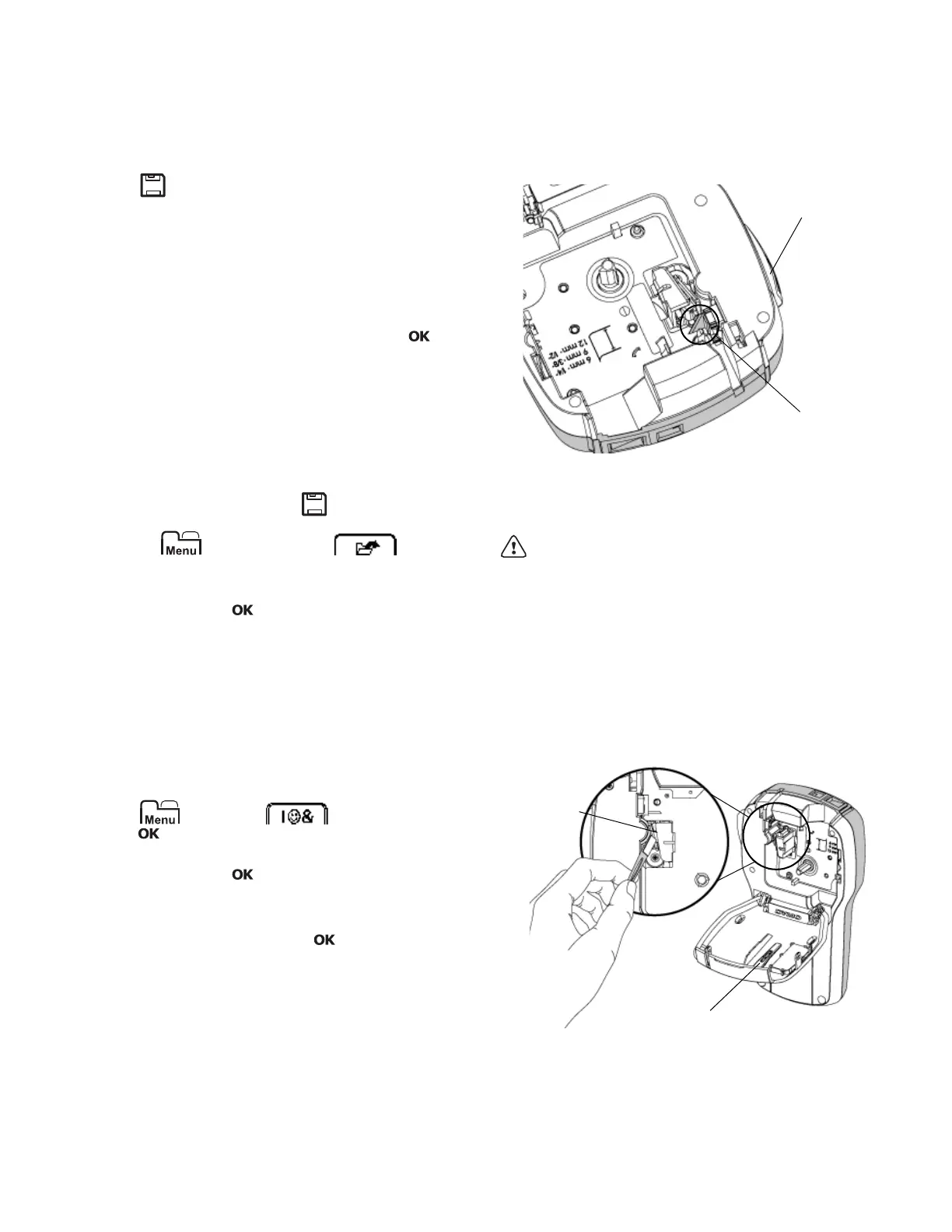12
Guardar una etiqueta
Puede guardar hasta nueve etiquetas de uso frecuente.
Cuando guarda una etiqueta, se guarda el texto y todo su
formato.
Para guardar la etiqueta actual
1 Pulse .
Se muestra la primera posición disponible en la
memoria.
2 Utilice las teclas de navegación para desplazarse de
una posición a otra.
Puede guardar una etiqueta nueva en cualquiera de
las posiciones de la memoria.
3 Seleccione una ubicación de memoria y pulse .
La etiqueta se guarda y se abre de nuevo.
Abrir etiquetas guardadas
Puede abrir fácilmente las etiquetadas guardadas en la
memoria.
Para abrir etiquetas guardadas
1 Lleve a cabo una de las acciones siguientes:
• Pulse y mantenga pulsado durante unos
segundos.
• Pulse y luego seleccione .
Se muestra la primera ubicación de la memoria.
2 Pulse o para seleccionar una etiqueta y, a
continuación, pulse .
La etiqueta seleccionada se abrirá en el área de edición.
Insertar texto guardado
Puede insertar el texto de una etiqueta guardada en una
etiqueta actual. Solo se insertará el texto guardado, no el
formato.
Para insertar un texto guardado
1 Sitúe el cursor en la posición de la etiqueta en la que
desee insertar el texto.
2 Pulse , seleccione y, a continuación,
pulse .
3 Pulse o para seleccionar Texto guardado y, a
continuación, pulse .
Se muestra la primera ubicación de la memoria.
4 Pulse o para seleccionar el texto que desee
insertar y, a continuación, pulse .
Se inserta el texto en la etiqueta actual.
Mantenimiento de la rotuladora
La rotuladora está pensada para proporcionar un
excelente servicio a largo plazo y requiere muy poco
mantenimiento.
Limpie la rotuladora de vez en cuando para que siga
funcionando correctamente. Limpie la cuchilla del
cortador cada vez que sustituya el cassette de etiquetas.
Para limpiar la hoja de la cuchilla
1 Extraiga el cassette de etiquetas.
2 Pulse el botón del cortador y manténgalo en esa
posición para dejar la cuchilla del cortador al
descubierto. Vea la Ilustración 7.
3 Utilice un bastoncillo de algodón y alcohol para
limpiar las dos caras de la hoja.
La cuchilla del cortador está muy afilada. Límpiela
con precaución.
Para limpiar el cabezal de impresión
1 Extraiga el cassette de etiquetas.
2 Extraiga la herramienta de limpieza del interior de la
tapa del compartimiento de las etiquetas. Vea la
Ilustración 8.
3 Limpie con cuidado la parte acolchada de la
herramienta a través del cabezal de impresión.
Vea la Ilustración 8.
Ilustración 7
Cuchilla del
cortador
Mantener
presionado
Ilustración 8
Herramienta de limpieza
Cabezal de
impresión
